Как конвертировать HTML в Word на JavaScript

25 марта 2020 HTML JavaScript
Экспортировать HTML-страницу как документ Microsoft Word можно различными способами. Существуют PHP-библиотеки, плагины jQuery. Но когда HTML-файл прост без какой-либо сложной разметки, тогда можно экспортировать HTML-содержимое в формат .doc без особых усилий. Мне даже не нужны сторонние библиотеки. Если вы хотите преобразовать HTML в документ Word, без плагинов или библиотек простым JavaScript-кодом, тогда читайте эту статью.
Для экспорта HTML нам потребуется немного простого кода JavaScript, где к исходному HTML добавляется содержимое переменных header и footer. Переменные содержат обычную HTML-разметку и пространства имен XML, необходимые для документа в формате .doc. Так же JS-скрипт динамически создаст ссылку для загрузки документа с названием файла.
HTML-код
На целевой странице будет отображаться просто отформатированный контент HTML с кнопкой управления экспортом. При нажатии этой кнопки будет вызвана JavaScript-функция exportHTML(). Часть HTML, которая будет экспортирована в документ Word, будет идентифицирована с помощью селектора id. В данном случае содержимое элемента div с id="source-html«.
Підручник Інформатика за 7 клас Ривкінд 2020
<div id="source-html">
<h1>Искусственный интеллект</h1>
<h2>Обзор</h2>
<p>
Искусственный интеллект (ИИ) - это новая технология демонстрирующая машинный интеллект. Технологии, такие как <u><i>Нейронные Сети</i>, <i>Робототехника</i>или<i> Машинное обучение </i></u> части ИИ. Ожидается, что эта технология станет основной частью реального мира на всех уровнях.
</p>
</div>
<div class="content-footer">
<button id="btn-export" onclick="exportHTML();">Сохранить в Word</button>
</div>
Функция JavaScript для конвертации HTML в Word
Перейдем непосредственно к самой функции JavaScript. Функция создает переменную header, содержащую XML-код, необходимый для формата .doc и HTML-разметку. В переменной footer содержатся закрывающие HTML-теги документа. Далее скрипт получает HTML-код содержащийся в контейнере div с id="source-html" и добавляет к нему содержимое переменных header и footer. В заключительном этапе динамически формируется ссылка на загрузку документа Word с указанным названием.
<script>
function exportHTML(){
var header = "<html xmlns:o='urn:schemas-microsoft-com:office:office' "+
"xmlns:w='urn:schemas-microsoft-com:office:word' "+
"xmlns='http://www.w3.org/TR/REC-html40'>"+
"<head><meta charset='utf-8'><title>Export HTML to Word Document with JavaScript</title></head><body>";
var footer = "</body></html>";
var sourceHTML = header+document.getElementById("source-html").innerHTML+footer;
var source = 'data:application/vnd.ms-word;charset=utf-8,' + encodeURIComponent(sourceHTML);
var fileDownload = document.createElement("a");
document.body.appendChild(fileDownload);
fileDownload.href = source;
fileDownload.download = 'document.doc';
fileDownload.click();
document.body.removeChild(fileDownload);
}
</script> 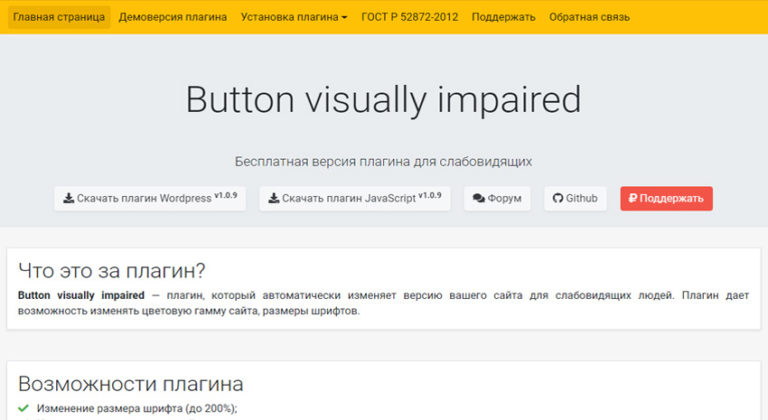

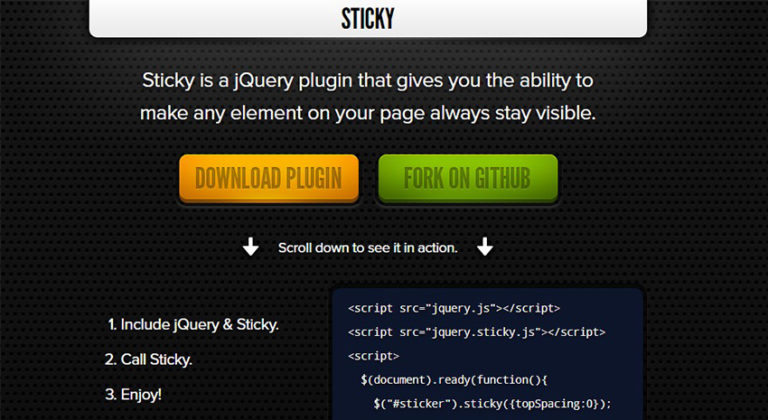




Добрый день!
Спасибо за статью! Очень познавательно и главное просто и работает.
Есть вопрос: как при переводе в Word установить альбомную ориентацию страницы?
У меня таблица и при переводе она не вмещается при книжной ориентации.
Заранее спасибо!
Добрый день!
mso-page-orientation: landscape;
Спасибо за быстрый ответ.
Я пока не очень разбираюсь в JS.
Можете уточнить куда это надо прописать?
А как быть с колонтитулами и разрывами страниц?